
สารบัญ:
- ผู้เขียน John Day [email protected].
- Public 2024-01-30 13:04.
- แก้ไขล่าสุด 2025-06-01 06:10.

เนื่องจากฉันมักจะสร้างไฟล์เอกสารพร้อมคำอธิบายของชิ้นส่วนและส่วนประกอบ Printed Circuit Board (PCB) ฉันจึงสับสนเกี่ยวกับภาพหน้าจอที่ไม่สมจริงของไฟล์ PCBA ดังนั้นฉันจึงพบวิธีง่ายๆ ในการทำให้ดูสมจริงและสวยงามยิ่งขึ้น
ขั้นตอนที่ 1: สิ่งที่คุณต้องการ
- Altium Designer 16 หรือสูงกว่า - ซอฟต์แวร์ CAD/CAM สำหรับวิศวกรอิเล็กทรอนิกส์สำหรับการพัฒนา PCB
- ไฟล์โปรเจ็กต์ PCB ที่สร้างใน Altium Designer
- SolidWorks 2018 หรือสูงกว่าพร้อมปลั๊กอิน PhotoView 360 - ซอฟต์แวร์ CAD/CAE ที่นักออกแบบกลไกส่วนใหญ่ใช้สำหรับโมเดล 3 มิติและการสร้างแอสเซมบลี
ขั้นตอนที่ 2: ส่งออกไฟล์โครงการ PCB ของคุณในรูปแบบ 3 มิติ
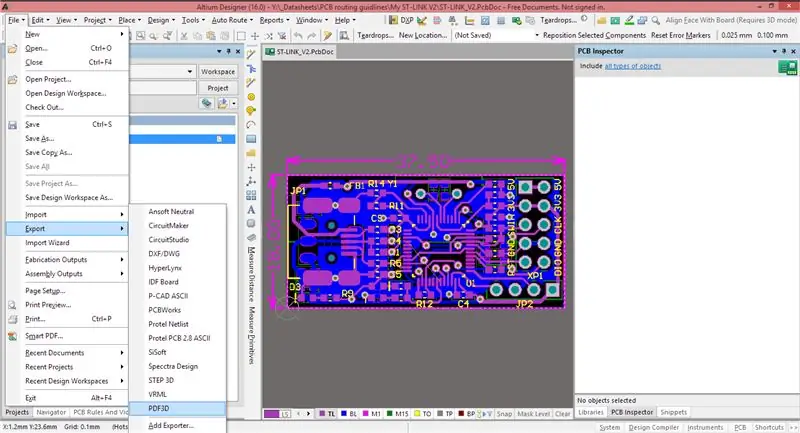
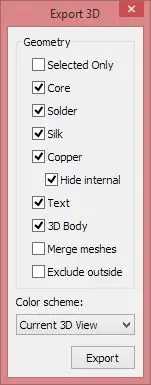
เปิดไฟล์โครงการ PCB ของคุณใน Altium Designer ไปที่แถบเมนู ไฟล์ -> ส่งออก -> PDF3D ในเมนูแบบเลื่อนลง "บันทึกเป็นประเภท" ให้เลือก "Wavefront Object (*.obj)" กด "บันทึก" ในหน้าต่างโต้ตอบ ให้ตรวจสอบตัวเลือกการส่งออก
หมายเหตุ: หากเลือก "ผสานเมช" SolidWoks จะไม่สามารถนำเข้าไฟล์ได้
ขั้นตอนที่ 3: นำเข้าไฟล์ 3D ไปยัง SolidWorks
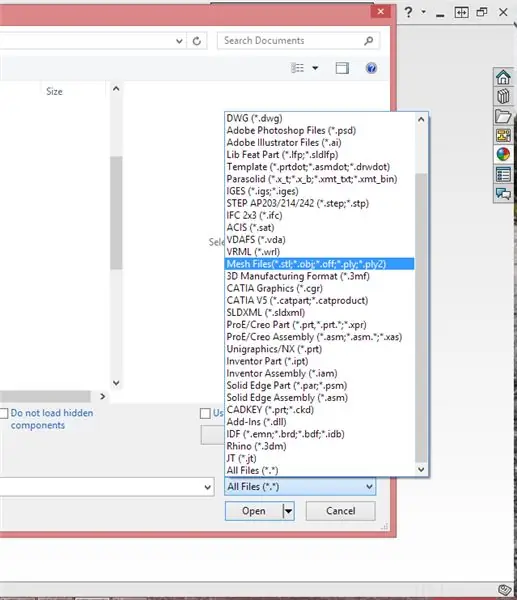
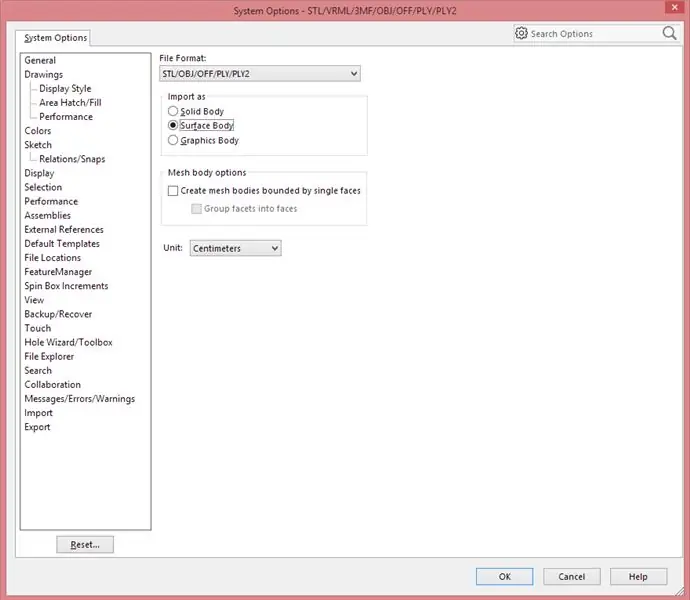
เรียกใช้ SolidWorks ไปที่แถบเมนู ไฟล์ -> เปิด ในเมนูแบบเลื่อนลง "ประเภทไฟล์" ให้เลือก "ไฟล์ตาข่าย" กดปุ่ม "ตัวเลือก" ในหน้าต่างโต้ตอบ ให้เลือก "นำเข้าเป็น - เนื้อหาพื้นผิว" เลือกหน่วย
หมายเหตุ: เวลาในการนำเข้าไฟล์ตัวอย่าง PCB ดังกล่าวอาจใช้เวลานานถึง 10 นาที ไฟล์ PCB ที่มีส่วนประกอบมากกว่าต้องใช้เวลาในการนำเข้ามากขึ้น
ขั้นตอนที่ 4: สร้าง Render


เปิดใช้งานปลั๊กอิน PhotoView360: ไปที่ "SOLIDWORKS Add-Ins" กด "PhotoView360" แท็บ "เครื่องมือแสดงผล" ใหม่จะปรากฏขึ้น ไปที่แท็บนี้แล้วกด "Final Render" และรับการเรนเดอร์ที่ยอดเยี่ยมของโครงการ PCB ของคุณ! สนุก:)
หมายเหตุ: คุณสามารถแก้ไขฉาก ปรับใช้ลักษณะภายนอกและสติ๊กเกอร์สำหรับพื้นผิวส่วนประกอบที่มีอยู่ในปลั๊กอิน PhotoView360
ขั้นตอนที่ 5: คำแนะนำวิดีโอ
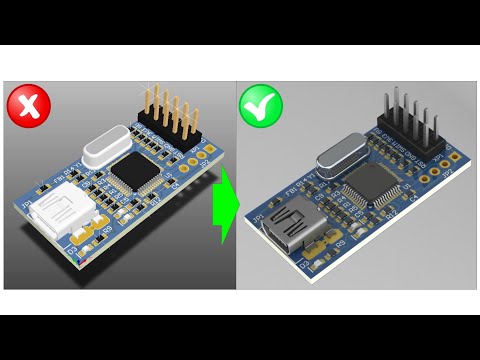
ขั้นตอนที่ 6: ลิงค์และสื่อที่มีประโยชน์
- ตัวอย่างโครงการ PCB คุณสามารถหาได้ที่นี่
- ไซต์ที่ดีที่สุดของโมเดล 3 มิติจำนวนมากสำหรับ PCB ของคุณ - 3dcontencentral.com
- การปรากฏตัวเพิ่มเติมสำหรับปลั๊กอิน PhotoView360 ที่คุณสามารถพบได้บน foundry.com
แนะนำ:
เล่น Doom บน iPod ของคุณใน 5 ขั้นตอนง่ายๆ!: 5 ขั้นตอน

เล่น Doom บน iPod ของคุณใน 5 ขั้นตอนง่ายๆ!: คำแนะนำทีละขั้นตอนเกี่ยวกับวิธีการบูต Rockbox แบบ dual-boot บน iPod ของคุณเพื่อเล่น Doom และเกมอื่น ๆ อีกนับสิบ เป็นเรื่องง่ายที่จะทำ แต่หลายคนยังคงประหลาดใจเมื่อเห็นฉันเล่น Doom บน iPod และสับสนกับคำสั่ง
วิธีเพิ่ม FPS ของคุณใน Minecraft 1.12.2: 5 ขั้นตอน
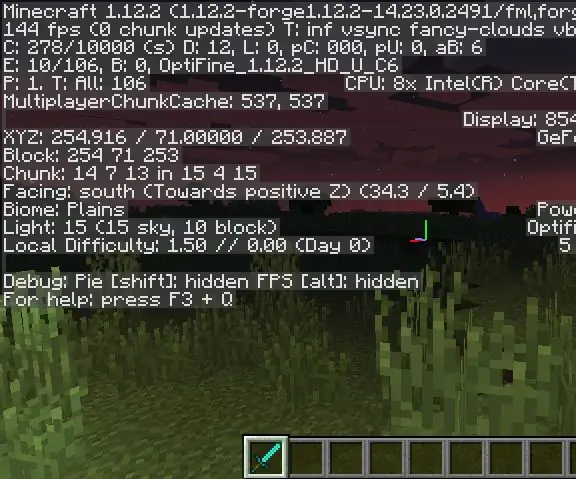
วิธีเพิ่ม FPS ของคุณใน Minecraft 1.12.2: เฮ้ วันนี้ฉันต้องการแสดงวิธีง่ายๆ ที่คุณสามารถเพิ่ม FPS (เฟรมต่อวินาที) ใน Minecraft 1.12.2 ได้อย่างมาก
สร้าง PCB Bubble Tank ของคุณเอง!: 3 ขั้นตอน

สร้างถังฟอง PCB ของคุณเอง!: คำแนะนำในการสร้างถังฟองของคุณเองสำหรับการแกะสลัก PCB แบบโฮมเมดทั้งหมดที่คุณต้องการทำ
15$ LoRa Gateway/Node ESP8266 สร้าง PCB 3cmX8cm ขนาด: 6 ขั้นตอน

15$ LoRa Gateway/Node ESP8266 Build PCB 3cmX8cm Size: ว่าไง เพื่อนๆ Akarsh ที่นี่จาก CETech วันนี้เราจะสร้างโปรเจ็กต์ที่เป็นโหนด LoRa อย่างง่าย และคุณยังสามารถใช้เป็นเกตเวย์ช่องทางเดียวได้ที่นี่ ไมโครคอนโทรลเลอร์ที่ฉันใช้คือ ESP8266 ซึ่งเชื่อมต่อกับบอร์ด LoRa
สร้าง 5 นาที #1 - ไฟฉาย LED: 4 ขั้นตอน

5 Minute Build #1 - ไฟฉาย LED: ฉันอยู่ที่นั่นด้วยแบตเตอรี่กล้อง 3 โวลต์ในมือข้างหนึ่งและไฟ LED สีขาวในอีกข้างหนึ่ง มันค่อนข้างชัดเจนว่าฉันวางแผนจะทำอะไร ฉันรวบรวมวัสดุเพิ่มเติมและไปทำงาน ภายในไม่กี่นาที ฉันมีไฟฉายที่ใช้งานได้และใน
